Bí kíp tải Torrent nhanh như tên bắn
Phần mềm hot luôn tải về với tốc độ rất cao nhưng nhiều thứ đã cũ thì quá chậm, vì vậy mà Leech Torrent ra đời.
Mạng chia sẻ ngang hàng thông qua giao thức Torrent là một kho dữ liệu khổng lồ, rất phong phú về nội dung, và đặc biệt là những phần mềm, phim ảnh… hấp dẫn nhất sẽ có trên mạng Torrent trước tiên. Do phương thức tải dữ liệu là người dùng chia sẻ cho nhau nên Torrent yêu cầu có một cộng đồng với số lượng lớn và những thành viên sẵn sàng chia sẻ. Cũng chính vì lẽ đó mà tốc độ tải của Torrent phụ thuộc rất nhiều vào những người đang cùng sử dụng.
Đối với những phần mềm, game, phim, nhạc… mới ra lò đang hot trên thị trường thì số người tải tương đối cao đồng nghĩa với việc tốc độ tải của bạn cũng cao. Nhưng ngược lại, nếu bạn cần tìm một gói dữ liệu đã cũ và không còn mấy người quan tâm thì khi đó tốc độ tải của Torrent có lẽ chẳng bằng nổi mạng Dial-up của những năm 90.
Khắc phục nhược điểm đó của Torrent, Acceleration Labs đã tiến hành áp dụng thử phương pháp lấy D-link từ link Torrent, thông qua trang web http://torrific.com/home/.
Bằng cách sử dụng một đường truyền tốc độ cao làm server để download đường link Torrent mà bạn cung cấp, sau đó up ngược lên host của mình bằng giao thức HTTP, và bạn có thể Download một cách bình thường link Torrent như các D-link khác.
Đầu tiên bạn cần đăng kí một tài khoản miễn phí tại trang http://torrific.com/ và dán link Torrent vào khung Get link ở trang chủ.
Trang Web sẽ tự động dò và tải về các file trong link Torrent mà bạn yêu cầu và gửi lại cho bạn D-link có thể tải về không giới hạn bằng Internet Download Manager.
Video đang HOT
Do hiện tại trang Web vẫn đang thử nghiệm phiên bản Alpha nên với tài khoản miễn phí có thể sử dụng băng thông tối đa lên tới 10GB/tháng và tài khoản Premium với $10/tháng. Mặc dù băng thông cho phép vẫn còn khá ít, nhưng dù sao đây cũng là người đi tiên phong trong việc cung cấp dịch vụ Leech Torrent.
Theo PLXH
SoMud: Trình tải torrent siêu tốc, "siêu khuyến mãi"
Ngoài chức năng chính là tải file theo giao thức HTTP và Torrent, SoMud còn "khuyến mãi" thêm nhiều công cụ hữu ích khác.
SoMud có dung lượng 12MB, tương thích với mọi Windows (có cả phiên bản cho Mac OS X), tải miễn phí tại đây.
Tải file
Đối với những file có giao thức HTTP, bạn chỉ việc nhấn chuột phải lên liên kết tải file trong trang web và chọn Download with SoMud. Trên hộp thoại New Task, bạn chọn thư mục lưu trữ file tại mục Save Path, đổi tên file tại mục Rename, rồi nhấn Start Download. Chương trình có hỗ trợ chức năng Resume giúp bạn tạm dừng và tiếp tục tải file mà không phải tốn công tải lại từ đầu.
Bạn có thể dễ dàng theo dõi và quản lý tiến trình tải file trên giao diện chính của chương trình.
Đối với file torrent, bạn có ba cách để tải về:
- Nếu có sẵn file torrent trên máy, bạn vào menu Task> BT Download> Open Torrent File, duyệt đến file torrent đã chuẩn bị trước đó, nhấn Open. Tại hộp thoại New Task, bạn chọn đường dẫn lưu trữ nội dung tải về tại mục File Save Path. Xong, nhấn Start để bắt đầu download.
- Nếu biết liên kết trực tiếp đến file torrent, bạn vào menu Task> BT Download> Open Torrent URL, gõ liên kết vào khung Please enter the URL of a Torrent file, chọn thư mục lưu trữ tại mục Save Path và nhấn OK.
- Trong trường hợp chưa có sẵn file torrent và cũng không biết liên kết trực tiếp đến file torrent, bạn có thể tìm kiếm bằng công cụ sẵn có của SoMud. Rất đơn giản, bạn chỉ cần gõ từ khóa vào khung tìm kiếm nằm bên dưới giao diện chính, chọn thể loại liên quan đến nội dung tìm kiếm tại khung bên cạnh và nhấn Search. Kết quả sẽ hiển thị ngay bên dưới.
Khi bạn nhấn chuột lên một kết quả bất kỳ, chương trình sẽ tự động tải file torrent tương ứng mà không cần phải qua nhiều bước trung gian. Rất tiện!
Tốc độ tải file torrent của SoMud rất nhanh, chẳng hề thua kém những trình tải torrent chuyên dụng như uTorrent hay BitTorrent. Người viết thử nghiệm tải một file torrent tại The Pirate Bay (http://thepiratebay.org) có nhiều seed và leech, tốc độ luôn giữ vững ở mức từ 500 KB/s - 700 KB/s (tốc độ tối đa tương ứng với gói cước MegaME của FPT).
Thậm chí, bạn không thể lướt web trơn tru khi đang tải file torrent SoMud, bởi chương trình đã "ngốn" hầu hết băng thông để tăng tốc download. Muốn khắc phục tình trạng này, bạn chỉ việc điều chỉnh tốc độ download cho file torrent đang tải bằng cách nhấn chuột lên file tương ứng từ bảng tiến trình, kéo thanh trượt bên dưới mục Download Limit về phía trái đến tốc độ cần "hãm".
Quay phim màn hình
Trên giao diện chính của SoMud, bạn vào menu Utility Tools> Capture Audio/Video. Để thêm các ghi chú trực tiếp lên màn hình trước khi quay, bạn nhấn biểu tượng  , nhấn đôi chuột lên mẫu ghi chú muốn dùng từ hộp thoại Screen Image Annotation. Tận dụng chức năng này, bạn cũng có thể đóng mộc cho video dễ dàng bằng cách nhấn Add Images từ hộp thoại Screen Image Annatation, duyệt đến file ảnh dùng làm logo và nhấn Open, rồi di chuyển logo đến vị trí cần đặt (thường nằm góc phải vùng cần ghi hình).
, nhấn đôi chuột lên mẫu ghi chú muốn dùng từ hộp thoại Screen Image Annotation. Tận dụng chức năng này, bạn cũng có thể đóng mộc cho video dễ dàng bằng cách nhấn Add Images từ hộp thoại Screen Image Annatation, duyệt đến file ảnh dùng làm logo và nhấn Open, rồi di chuyển logo đến vị trí cần đặt (thường nằm góc phải vùng cần ghi hình).
Tiếp đến, bạn nhấn biểu tượng  . Tại hộp thoại New Recording Task, bạn chọn đối tượng cần quay tại mục Capture Type, gồm: Desktop Video (quay phim màn hình), Camera Video (ghi hình webcam), Desktop/Microphone Sound (ghi âm).
. Tại hộp thoại New Recording Task, bạn chọn đối tượng cần quay tại mục Capture Type, gồm: Desktop Video (quay phim màn hình), Camera Video (ghi hình webcam), Desktop/Microphone Sound (ghi âm).
Tại thẻ General, bạn chọn kích thước khung hình muốn quay bên cạnh mục Capture Size, gồm: Full Desktop (quay toàn bộ màn hình), Desktop Region (tự thiết lập vùng quay bất kỳ; bạn chỉ việc kéo thả chuột để tạo vùng cần quay). Bạn chọn thư mục lưu trữ video sau khi quay tại mục Save Path, rồi nhấn OK để bắt đầu quay.
Tải ảnh hàng loạt
Tiện ích Web Image Download sẽ giúp bạn tải ảnh hàng loạt từ một trang web bất kỳ. Trên giao diện chính của chương trình, bạn vào menu Utility Tools> Web Image Download.
Kế đó, bạn gõ đường dẫn đến trang web chứa ảnh cần tải tại khung Web Page URL, đánh dấu trước các định dạng muốn tải và giới hạn kích thước ảnh cần tải tại mục Download Image Types and Minimum Sizes, chọn thư mục lưu trữ ảnh tại mục Save Path. Xong, nhấn Download để bắt đầu tải xuống. Danh sách ảnh đã tải xong sẽ hiển thị tại khung Saved Images bên dưới.
Xem và chuyển đổi định dạng nhạc, phim
Tiện ích Play MP4/FLV giúp bạn xem các định dạng phim MP4 và FLV ngay khi vừa download xong. Bạn chỉ việc nhấn đôi chuột lên file video muốn xem từ bảng tiến trình download, giao diện ứng dụng MP4/FLV Media Player sẽ tự động mở và phát nội dung video tương ứng.
Hoặc bạn cũng có thể khởi động tiện ích bằng cách vào menu Utility Tools> Play MP4/FLV, nhấn biểu tượng dấu , duyệt đến file video muốn xem, nhấn Open.
Để chuyển đổi định dạng nhạc, video, bạn gọi tiện ích Convert Video/Audio từ menu Utility Tools. Tại giao diện chính, bạn nhấn nút Add, duyệt đến file nhạc, video cần chuyển định dạng và nhấn Open.
Tiếp đến, bạn chọn thư mục lữu trữ file nhạc, video xuất ra tại mục Output, chọn định dạng muốn chuyển đổi sang tại mục Format, thiết lập kích thước khung hình video tại mục Video Size, chọn mã nén tại mục Codec và mức chất lượng tại mục Quality. Xong, nhấn nút Convert để bắt đầu chuyển đổi.
Lưu ý: Tiện ích Convert Video/Audio không sẵn có trong SoMud. Muốn dùng, bạn cần tải và cài đặt thêm Plugin tại đây (dung lượng 7MB).
Theo PLXH
 Cận cảnh Quang Hải cầm xấp tiền, đếm rồi lì xì cho mẹ vợ, dân mạng "chỉ biết ước" nhưng vẫn góp ý 1 điều01:04
Cận cảnh Quang Hải cầm xấp tiền, đếm rồi lì xì cho mẹ vợ, dân mạng "chỉ biết ước" nhưng vẫn góp ý 1 điều01:04 Sao nam Vbiz về ăn Tết nhưng bị bố mẹ doạ đuổi ra khỏi nhà, chuyện gì đây?01:23
Sao nam Vbiz về ăn Tết nhưng bị bố mẹ doạ đuổi ra khỏi nhà, chuyện gì đây?01:23 Một nam ca sĩ Vbiz trừng mắt quát fan mà không ai tranh cãi00:53
Một nam ca sĩ Vbiz trừng mắt quát fan mà không ai tranh cãi00:53 Xuân Son được bầu Thiện thưởng căn hộ cao cấp hơn 1 triệu USD05:28
Xuân Son được bầu Thiện thưởng căn hộ cao cấp hơn 1 triệu USD05:28 Quán bún Hà Nội xin lỗi vụ bán 1,2 triệu đồng 3 bát bún riêu ngày Tết, nói chỉ là 'hiểu lầm'09:39
Quán bún Hà Nội xin lỗi vụ bán 1,2 triệu đồng 3 bát bún riêu ngày Tết, nói chỉ là 'hiểu lầm'09:39 Người duy nhất thành công khắc chế "mỏ hỗn" của Trấn Thành, khiến đạo diễn nghìn tỷ phải ngậm ngùi nhận sai01:10
Người duy nhất thành công khắc chế "mỏ hỗn" của Trấn Thành, khiến đạo diễn nghìn tỷ phải ngậm ngùi nhận sai01:10 1 Hoa hậu Vbiz bị "tóm" ôm hôn tình tứ với trai trẻ trên phố00:41
1 Hoa hậu Vbiz bị "tóm" ôm hôn tình tứ với trai trẻ trên phố00:41 Video Hoa hậu Kỳ Duyên quăng miếng hài tại sự kiện, nhưng bỏ chạy vì nói 1 câu "quê xệ"00:49
Video Hoa hậu Kỳ Duyên quăng miếng hài tại sự kiện, nhưng bỏ chạy vì nói 1 câu "quê xệ"00:49 Vụ xe ôtô lao xuống mương 7 người tử vong: Công an công bố nguyên nhân ban đầu14:39
Vụ xe ôtô lao xuống mương 7 người tử vong: Công an công bố nguyên nhân ban đầu14:39 Hoa hậu Việt đứng hình khi nhận được lời chúc kỳ lạ nhất dịp Tết00:43
Hoa hậu Việt đứng hình khi nhận được lời chúc kỳ lạ nhất dịp Tết00:43 11 'quái xế' chạy vào cao tốc Nghi Sơn - Diễn Châu bị phạt 78 triệu đồng501:27
11 'quái xế' chạy vào cao tốc Nghi Sơn - Diễn Châu bị phạt 78 triệu đồng501:27Tin đang nóng
Tin mới nhất

Nâng cao và biến đổi hình ảnh của bạn bằng trình chỉnh sửa video trực tuyến CapCut

Cách đăng Facebook để có nhiều lượt thích và chia sẻ

Thêm nhiều bang của Mỹ cấm TikTok

Microsoft cấm khai thác tiền điện tử trên các dịch vụ đám mây để bảo vệ khách hàng

Facebook trấn áp hàng loạt công ty phần mềm gián điệp

Meta đối mặt cáo buộc vi phạm các quy tắc chống độc quyền với mức phạt 11,8 tỷ đô

Không cần thăm dò, Musk nên sớm từ chức CEO Twitter

Đại lý Việt nhập iPhone 14 kiểu 'bia kèm lạc'

Khai trương hệ thống vé điện tử và dịch vụ trải nghiệm thực tế ảo XR tại Quần thể Di tích Cố đô Huế

'Dở khóc dở cười' với tính năng trợ giúp người bị tai nạn ôtô của Apple

Xiaomi sa thải hàng nghìn nhân sự

Apple sẽ bắt đầu sản xuất MacBook tại Việt Nam vào giữa năm 2023
Có thể bạn quan tâm

Uống cà phê thường xuyên có hại hay lợi cho gan?
Sức khỏe
11:27:49 02/02/2025
Thêm 1 sao nam lên tiếng về drama chê phim Trấn Thành, đứng ra giảng hoà nhưng bị Lê Giang đáp trả đến câm nín
Sao việt
11:06:33 02/02/2025
Jennie (BLACKPINK) dính nghi vấn tham khảo em út BTS
Nhạc quốc tế
10:53:11 02/02/2025
Kriss Ngo - producer đứng sau thành công của Trống Cơm: "Hi vọng tôi có thể góp phần nhỏ trong GDP xuất khẩu văn hoá"
Nhạc việt
10:48:49 02/02/2025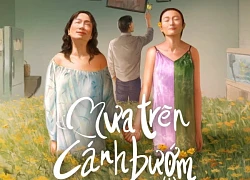
Thêm 1 phim Việt phải rời rạp ngay dịp Tết vì doanh thu bết bát
Phim việt
10:39:34 02/02/2025
Phim Trung Quốc phải xem tháng 2/2025: Cặp đôi gây tiếc nuối nhất 2017 tái hợp sau 8 năm gây sốt!
Hậu trường phim
10:36:17 02/02/2025
Cảnh sát giao thông bắt quả tang đối tượng tàng trữ ma túy
Pháp luật
10:33:11 02/02/2025
'Đứng ngồi không yên' với nhan sắc trẻ trung của Hoa hậu Đặng Thu Thảo
Người đẹp
10:28:06 02/02/2025
Mỹ sẽ sa thải hàng nghìn nhân viên FBI từng điều tra ông Trump?
Thế giới
10:24:22 02/02/2025
Tận dụng 6 củ hỏng này, trồng thành những cây cảnh thủy canh siêu đẹp
Sáng tạo
10:22:34 02/02/2025
 Cách phân biệt thẻ nhớ thật, giả
Cách phân biệt thẻ nhớ thật, giả Chọn RAM chưa bao giờ là dễ dàng!
Chọn RAM chưa bao giờ là dễ dàng!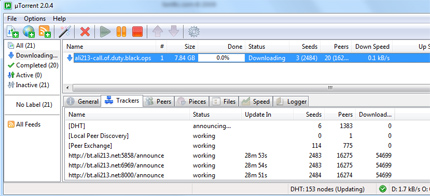
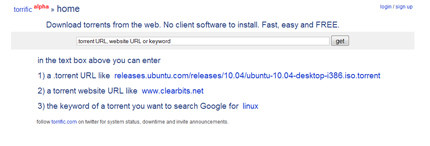
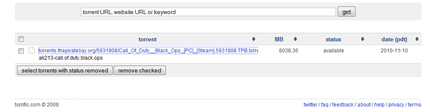
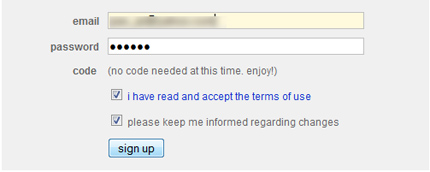
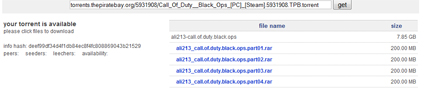

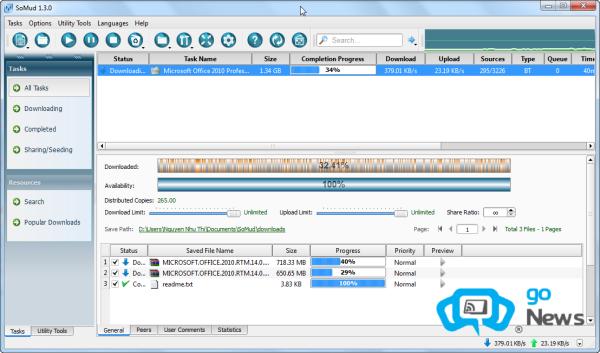
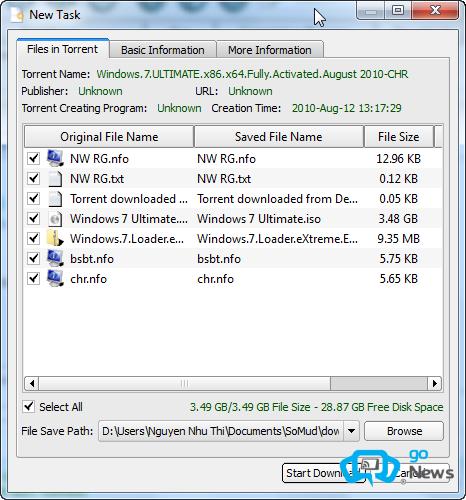
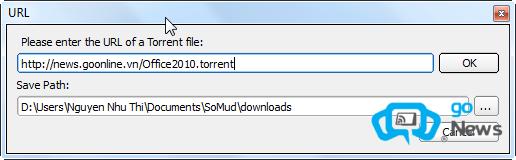
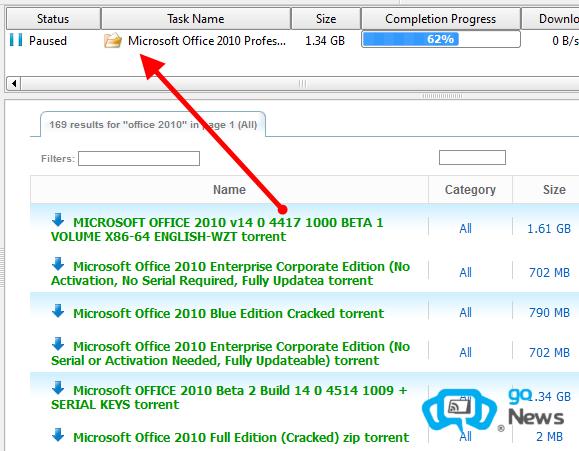
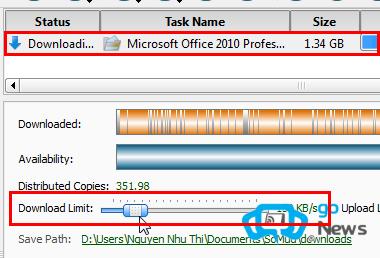
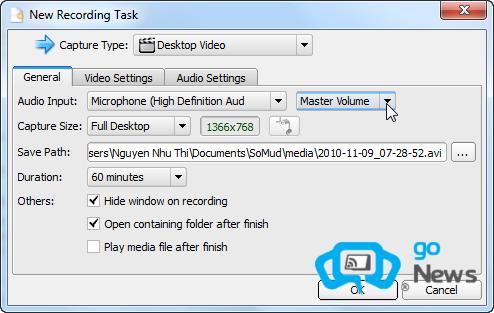
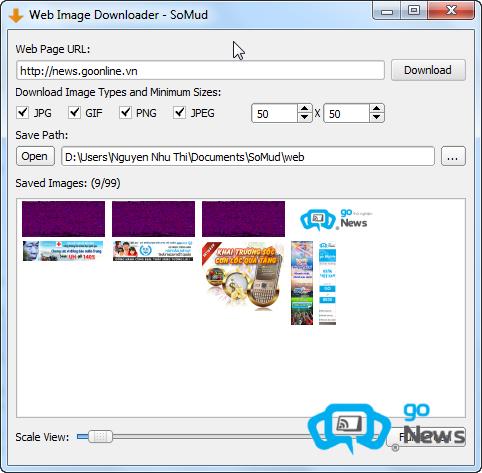
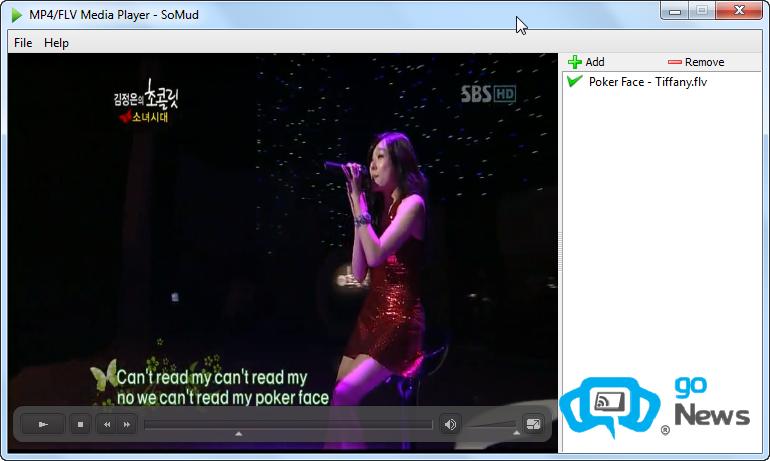


 Sao Việt 2/2: Đặng Thu Thảo khoe nhà sang trọng, Hồng Đào trẻ đẹp bên 2 con gái
Sao Việt 2/2: Đặng Thu Thảo khoe nhà sang trọng, Hồng Đào trẻ đẹp bên 2 con gái Tại sao người Nhật vẫn nhất quyết ngủ trên sàn vào mùa đông lạnh giá?
Tại sao người Nhật vẫn nhất quyết ngủ trên sàn vào mùa đông lạnh giá? Cực căng: 1 dancer than thở "bị xúc phạm" vì xem phim Trấn Thành, nhận đòn trừng phạt đau đớn đến tan nát sự nghiệp
Cực căng: 1 dancer than thở "bị xúc phạm" vì xem phim Trấn Thành, nhận đòn trừng phạt đau đớn đến tan nát sự nghiệp 4 con sò điệp giá hơn 1,4 triệu đồng, quán ăn ở Vũng Tàu "bị soi"
4 con sò điệp giá hơn 1,4 triệu đồng, quán ăn ở Vũng Tàu "bị soi" Nguyên nhân khiến nhiều thanh niên Trung Quốc bỏ qua Tết Nguyên đán
Nguyên nhân khiến nhiều thanh niên Trung Quốc bỏ qua Tết Nguyên đán Mới ngày đầu năm, chị dâu xin bố tôi cắt đất cho ra ở riêng, phản ứng của ông làm cả nhà choáng váng
Mới ngày đầu năm, chị dâu xin bố tôi cắt đất cho ra ở riêng, phản ứng của ông làm cả nhà choáng váng
 Nhân chứng kể giây phút cứu bé gái trong ô tô lao xuống kênh ở Nam Định
Nhân chứng kể giây phút cứu bé gái trong ô tô lao xuống kênh ở Nam Định Hoa hậu Việt công khai bạn trai vào mùng 3 Tết, lộ luôn chuyện chuẩn bị kết hôn
Hoa hậu Việt công khai bạn trai vào mùng 3 Tết, lộ luôn chuyện chuẩn bị kết hôn Tai nạn giao thông, cô gái vừa tốt nghiệp đại học ở Hải Dương tử vong tối mồng 3 Tết
Tai nạn giao thông, cô gái vừa tốt nghiệp đại học ở Hải Dương tử vong tối mồng 3 Tết Tạ Đình Phong quay lại với Trương Bá Chi, Vương Phi bất lực khóc trên sóng truyền hình vì không níu giữ được bạn trai?
Tạ Đình Phong quay lại với Trương Bá Chi, Vương Phi bất lực khóc trên sóng truyền hình vì không níu giữ được bạn trai? Hoa hậu hạng A Vbiz công bố 7 bức ảnh chưa từng thấy sau khi quay lại với bạn trai cũ
Hoa hậu hạng A Vbiz công bố 7 bức ảnh chưa từng thấy sau khi quay lại với bạn trai cũ Cặp sao Việt bị "bắt quả tang" phim giả tình thật không thể cãi nổi, nhà gái vô tư ngồi lên đùi nhà trai mới sốc
Cặp sao Việt bị "bắt quả tang" phim giả tình thật không thể cãi nổi, nhà gái vô tư ngồi lên đùi nhà trai mới sốc Duy Mạnh - Quỳnh Anh về Đông Anh ăn tết cực vui, xoá tan phán xét "trọng ngoại hơn nội" của "hội mẹ chồng online"
Duy Mạnh - Quỳnh Anh về Đông Anh ăn tết cực vui, xoá tan phán xét "trọng ngoại hơn nội" của "hội mẹ chồng online" Đoàn Văn Hậu đưa vợ con về Hà Nội tết ngoại, thái độ của em trai Doãn Hải My với anh rể gây chú ý
Đoàn Văn Hậu đưa vợ con về Hà Nội tết ngoại, thái độ của em trai Doãn Hải My với anh rể gây chú ý Thủ tướng chỉ đạo làm rõ vụ ô tô lao xuống mương ở Nam Định làm 7 người chết
Thủ tướng chỉ đạo làm rõ vụ ô tô lao xuống mương ở Nam Định làm 7 người chết 4 chị em sinh tư tuổi Tỵ - con gái của nguyên Phó giám đốc bệnh viện ĐH Y Dược TP.HCM: Tết đi đến đâu là rộn ràng, niềm vui như nhân 3
4 chị em sinh tư tuổi Tỵ - con gái của nguyên Phó giám đốc bệnh viện ĐH Y Dược TP.HCM: Tết đi đến đâu là rộn ràng, niềm vui như nhân 3